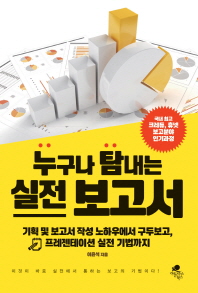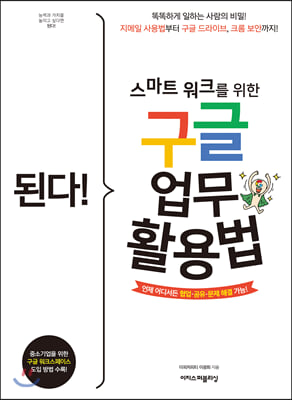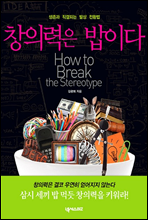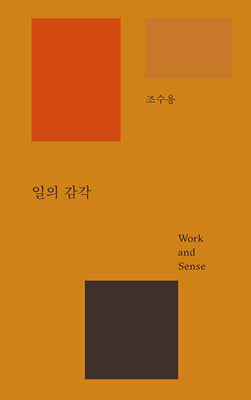상세정보
파워포인트 실무 스킬북
- 저자
- 이광희
- 출판사
- 아틀라스북스
- 출판일
- 2020-06-19
- 등록일
- 2020-08-14
- 파일포맷
- EPUB
- 파일크기
- 0
- 공급사
- 교보문고
- 지원기기
-
PC
PHONE
TABLET
프로그램 수동설치
뷰어프로그램 설치 안내
책소개
파워포인트는 예쁘고 아름다우면 안 됩니다! 빠르고 효율적이어야 합니다!
‘핵심 포인트’만 ‘트렌디하게’ ‘꼭 필요한 기능만’ 속 시원하게 알려드립니다!
‘빠른 실무=빠른 퇴근’인 거 알잖아요?!
지금까지 단순 반복적이고 비효율적인 파워포인트 활용으로 고통받으셨나요? 실무에 잘 쓰이지도 않는 기능을 익히느라 시간을 허비하셨나요? 이제 디자인을 전공하지 않은 파워포인트 전문 디자이너이자 문서편집과 스마트워크 전문가인 ‘더피처피티’가 회사 인사총무팀에서 쌓은 수많은 실무경험을 바탕으로 여러분의 눈높이에 맞춰 쉽고 편하게 파워포인트 문서를 작성하는 방법을 알려드립니다.
이 책에는 실무포인트에 딱 맞는, 실무에 꼭 쓰이기 때문에 놓쳐서는 안 되는 기능들, 단순 반복작업을 하지 않게 해주는 기능들, SNS나 다른 책에는 없는 숨겨진 꿀팁들이 담겨 있습니다. 파워포인트를 열기 전에 문서를 기획하고 문서의 틀을 구상하는 방법부터, 최신 디자인 트렌드를 반영해 보는 이의 시선이 전달하고 싶은 정보에 딱 꽂히게 만드는 방법, 이를 위한 테마색과 폰트를 선정하는 노하우까지 꼼꼼하게 알려드려요. 여기에 동영상, 카드뉴스, 유튜브 썸네일 등 SNS시대에 딱 맞는 콘텐츠를 제작하는 방법까지 소개하고 있습니다.
또한 여러분이 관련 정보를 쉽게 찾아볼 수 있도록 서로 연결된 내용의 쪽수를 표시해놓았고, 파워포인트 각 기능별 사용 가능 버전 안내는 물론, 구 버전에서 최신 기능을 활용하는 팁까지 제시하고 있습니다. 무엇보다! 단순 반복작업을 최소화하고, 빠르고 효율적으로 실무자료를 만드는 방법에 초점을 맞췄습니다. 이제, 지금껏 알지 못했던 새로운 파워포인트의 세계를 경험해보세요! 오늘부터 여러분의 보고와 퇴근이 눈이 부시게 빨라집니다!!
저자소개
저자 : 이광희
저자 : 이광희
더피처피티
현재 더피처피티의 대표로 있다.
군 행정병 시절부터 OA 대회에서 우승하는 등 OA 활용능력을 인정받았으며, 회사 인사총무팀에서 근무할 때는 아래아한글, 엑셀, 파워포인트 등 다양한 프로그램으로 문서작업을 수행하는 한편, IT 서적을 섭렵해가며 업무자동화와 업무속도를 높이는 데 기여했다. 이러한 10년 이상의 실무경험을 바탕으로 OA 관련 실무형 강사로서의 삶을 시작했으며, 현재는 파워포인트 전문 디자이너이자 컨설턴트 강사, 실무형 엑셀과 스마트워크 전문 강사, SNS 콘텐츠 에디터로 활동하고 있다. 단순, 반복, 비효율을 매우 싫어하여 빠르고 쉽고 효율적이면서도 트렌디한 디자인과 최신 기능 활용을 추구한다.
KT그룹인력개발원, LG전자, LG유플러스, SK하이닉스, 농협인재개발원, 대웅제약, 멀티캠퍼스, 신한은행, 씨티은행, 포스코, 한국3M기술연구소, 현대백화점그룹 인재개발원 외 다수 기업, 기관, 학교 등에서 파워포인트, 엑셀 등의 OA 및 스마트워크 실무형 강의를 진행하고 있다.
목차
글을 시작하며
이 책은요…
Part 1 기본기 다지기
Chapter 01 MS365 vs 일반 버전의 차이
Chapter 02 버전별 주요 기능의 차이
01 팝업 창 vs 슬라이드 패널
02 도형 병합
03 스포이트
04 잉크 수식
Book Review
05 아이콘
06 3D 모델 삽입, 3D 애니메이션
07 모핑
08 화면 녹화
09 사진 투명도
10 상단 메뉴 명칭 변경
Chapter 03 학생이라면 최신 파워포인트가 무료!
Chapter 04 필수옵션 세팅
01 일반
① 시작화면 표시 해제
02 언어 교정
① 맞춤법 검사 해제
② 한/영 자동 고침 해제
③ 푸르딩딩한 이메일주소·웹주소(하이퍼링크) 없애기
03 저장
① 자동 복구 정보 저장 간격
② 기본 로컬 파일 위치
③ 파일의 글꼴 포함
04 고급
① 실행 취소 최대 횟수 변경
05 빠른 실행 도구 모음
Chapter 05 Ctrl, Alt, Shift 키
01 Shift
① 정각형 도형 삽입
② 비율을 고정한 채 크기 변경
③ 수평/수직이동
02 Ctrl
① 개체 이동 복사
② 자기중심적 크기 변경
03 Alt
① 15도씩 기울기 변경
Book Review
Chapter 06 텍스트
01 기본 텍스트 상자로 설정
02 줄 간격
03 문자 간격
04 한글 단어 잘림 방지
05 글머리 기호, 번호 매기기
06 단락 위치 변경
07 단락 간격 변경
08 눈금자
09 텍스트 강조색
10 추천! 상업적으로도 무료인 폰트
① 제목용
② 본문용
③ 포인트(강조)용
④ 팁
11 텍스트 관련 단축키 소개
Chapter 07 도형
01 노란 핸들 조절점
02 점 편집
03 도형 병합
04 그라데이션
05 도형 관련 기타 기능
① 도형 모양 바꾸기
② 도형에 텍스트 배치하기
Chapter 08 사진
01 사진 편집
① 가로 세로 비율에 맞춰 자르기
② 도형에 맞춰 자르기
③ 정각형 비율에 맞춰 자르기
④ 자르기
02 배경 제거
① 투명한 색 설정
② 배경 제거
03 고퀄리티 이미지 검색 및 삽입
Book Review
① 구글 이미지 검색
② 파워포인트에서 바로 삽입
③ 스크린샷
Chapter 09 픽토그램, 벡터소스
01 픽토그램
02 벡터소스
Chapter 10 색
01 스포이트 기능 활용
02 색상 추천사이트
Chapter 11 동영상과 음악 삽입하기
01 비디오 트리밍
02 페이드 인/아웃
03 발표 시 바로 재생되게 세팅하기
Chapter 12 디자인 트렌드
① 저도 디자인을 배운 적이 없습니다
② 디자인 트렌드의 변화 : 스큐어모피즘 〉 플랫 〉 머터리얼
Chapter 13 인쇄
① Microsoft Print to PDF로 PDF 파일로 저장하기
② 인쇄범위 설정
③ 인쇄 세부 설정
〈Tip〉 파워포인트 2007에서 ‘점 편집’ 메뉴 활성화하는 방법
〈Tip〉 파워포인트 2010에서 ‘셰이프 병합’ 기능 활성화하는 방법
〈Tip〉 파워포인트 버전에 따른 화면비율 차이
〈Tip〉 버전별 배경 제거 기능 차이
〈Tip〉 파워포인트에서 배경을 제거하기 힘들 때 활용할 수 있는 방법
〈Tip〉 무료 이미지 사이트 소개
〈Tip〉 무료 픽토그램 및 벡터소스 추천사이트
〈Tip〉 파워포인트 구 버전에서 SVG 및 EPS 파일을 활용하는 방법
Book Review
〈Tip〉 동영상 파일을 쉽고 빠르게 WMV 형식으로 바꾸는 방법
Part 2 이럴땐, 이렇게 - 실전 자료 마스터링 & 컨설팅
Chapter 01 파워포인트 자료 작성순서
01 주제, 타깃, 목적 선정
02 자료수집
03 자료 기획
04 손스케치
05 테마 색 선택, 폰트 선정
06 제작
Chapter 02 리포트, 공모전, 보고서
01 단어/폰트 일괄 바꾸기
02 표 활용
① 표의 기본 기능 파헤치기
② 엑셀에서 파워포인트로 표를 가져올 때
03 인포그래픽 : 도식화, 도해화, 다이어그램
① 순서 및 프로세스 인포그래픽
② 연혁 및 일정 인포그래픽
③ SWOT 분석표
04 파워포인트 문서 주요 페이지 작성 전략
① 표지 만들기
② 캡처한 뉴스기사 활용은 이렇게
③ 이미지의 특정 부분 강조하기
Chapter 03 행사자료(시무식, 종무식, 신입생 환영회 등)
Chapter 04 나만의 고퀄리티 도장 만들기
01 나만의 디지털 도장 이미지 만들기
02 나만의 디지털 사인 이미지 만들기
Book Review
Chapter 05 SNS 콘텐츠 제작
01 카드뉴스 제작
02 유튜브 썸네일 제작
Chapter 06 벡터소스 활용으로 자료 시각화
Chapter 07 화면 녹화 기능으로 영상 제작
부록 파워포인트 추천사이트 소개
01 템플릿 디자인 관련 유료 사이트
02 무료 템플릿 다운 사이트
03 파워포인트 학습 관련 SNS
① 블로그
② 유튜브
04 기타 사이트
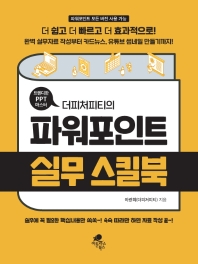
[1].png)